本安装教程已经发布到百度经验:https://jingyan.baidu.com/article/a378c960e4bbe4b3282830f2.html
1.本次安装教程基本上和上一个版本没有什么区别,所以没有注意事项;
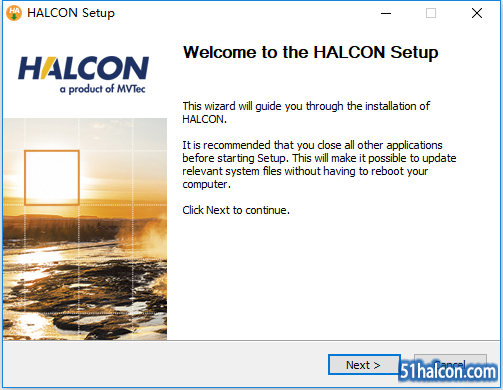
2.下载18.05.0.0 windows版本的安装包,就是那个2GB大小的,实际应该是1.8GB左右,打开程序后会进行校验文件。
出现上面的界面请直接点击"NEXT>"即可。
3.出现用户协议,这个地方要注意一定要把协议看完(也就是滑块要到最底部)才可以勾选我同意协议;
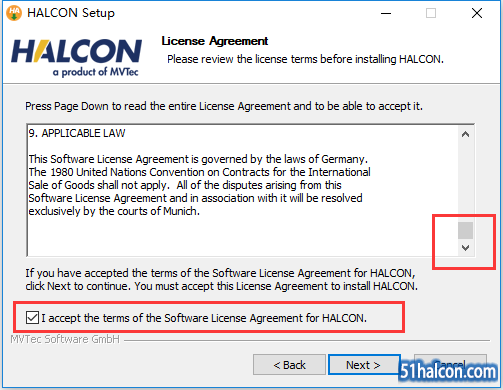
4.提醒你是否需要检查更新内容,一般我们不需要,因为当前版本已经算是最新的版本了。

5.如果你的操作系统是x64位,那么可以选择x64,为了兼容x86我选择x86版本即可。
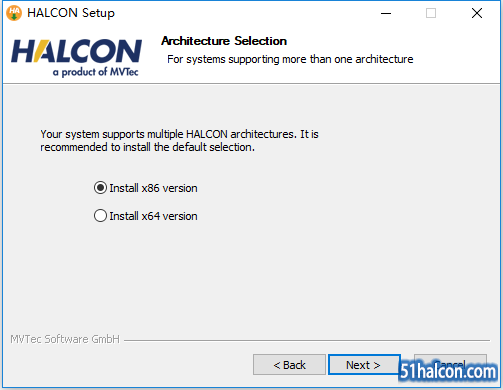
6.电脑做开发请选择Full安装,看到下面的Runtime没有?这个就是Halcon运行环境了,当然这个官方已经打包可以单独去没有Halcon的电脑上安装提供运行环境支持。
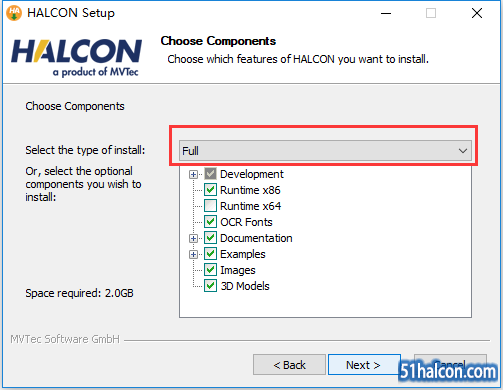
7.附加事项,提醒深度学习相关的问题解答。
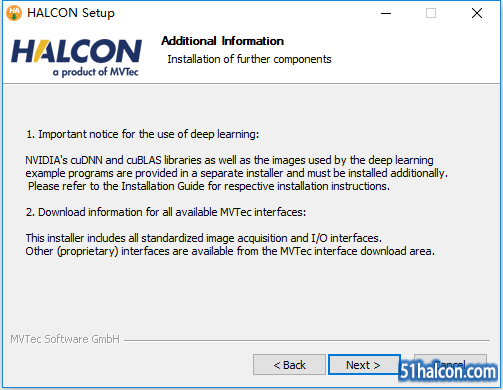
8.继续,这个地方如果你相机的SDK软件没有安装网口驱动过滤器,那么你就安装Halcon的即可。

9.选择开发文档语言,一般我们选择第一项英文即可,德文和日文请选择下面两项。
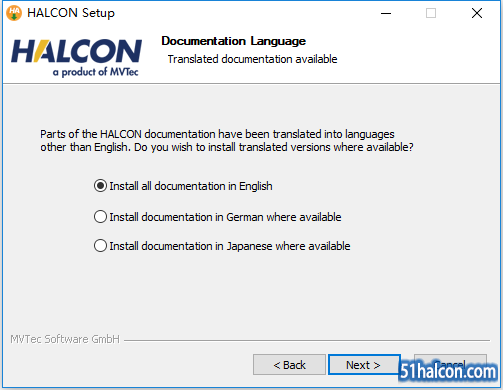
10.选择安装路径,这个地方要说明下:很多人乱改这个地方安装路径到什么中文目录下,这个会为你以后使用带来严重的开发问题,建议大家只改前面的盘符
比如把C:\改成D:\ 而且对于多版本切换使用,这个是非常适应的。
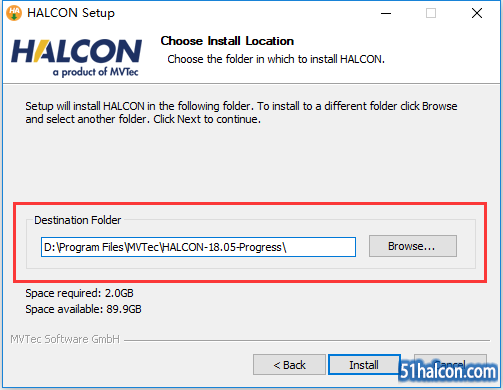
11.需要安装一个变量检测插件,专门用于Visual Studio 13及其以上版本。
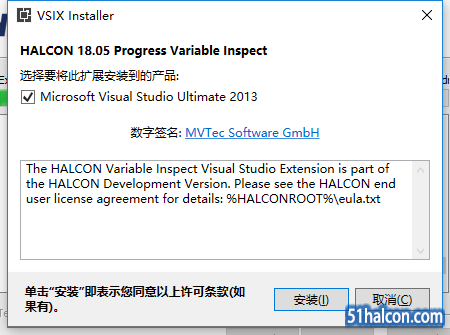
12.安装完成变量检测插件到Visual Studio 2013

13.接下来就是正式安装,需要解压很多文件到刚刚的安装目录下,稍等它慢慢完成。

14.这个地方如果有License就指定,一般我们手动放置,选择第一项不用安装License文件。
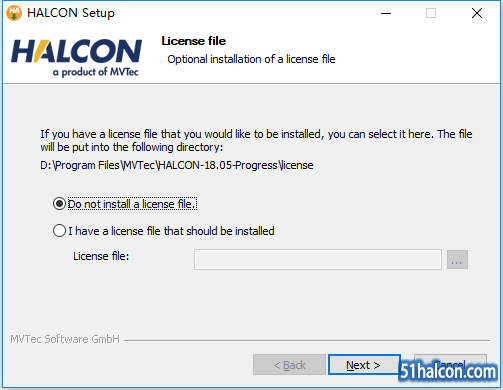
15.最开心的界面,安装完成,勾选第一个创建桌面图标,取消第二个显示Readme信息。
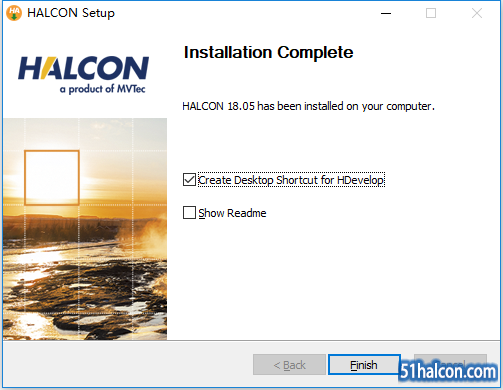
16.至此,安装就完美结束了,你需要一个试用license或者官方加密狗进行运行程序和开发。
|